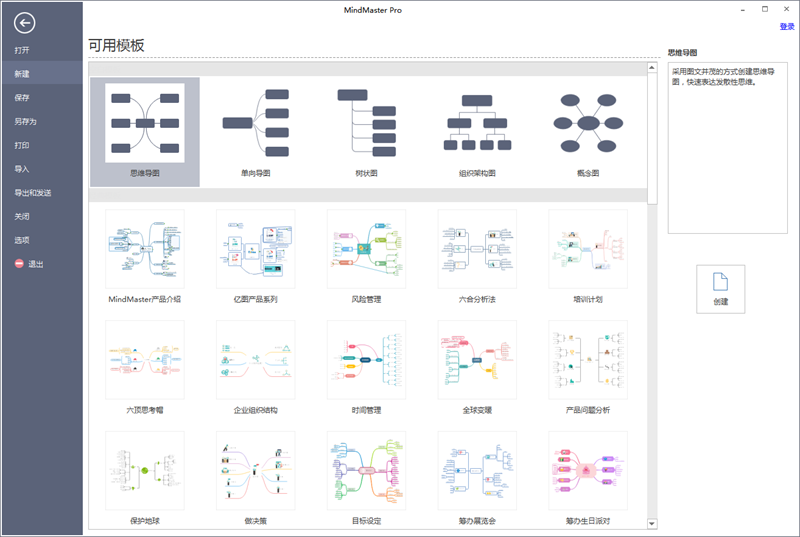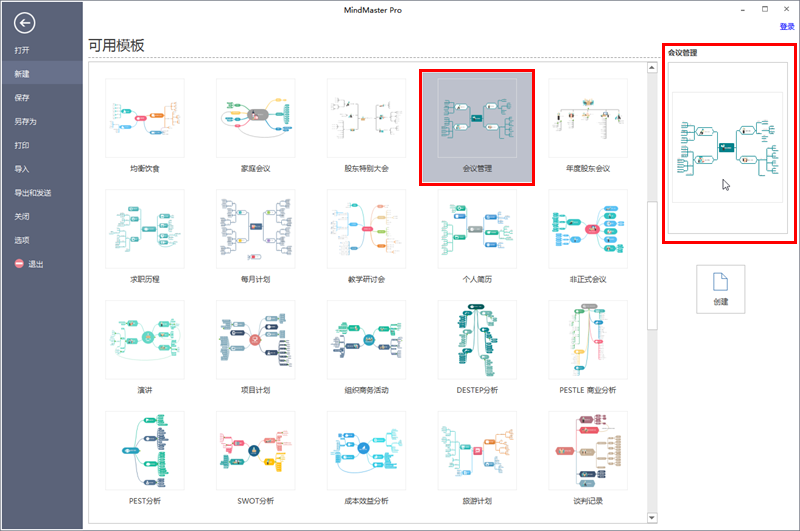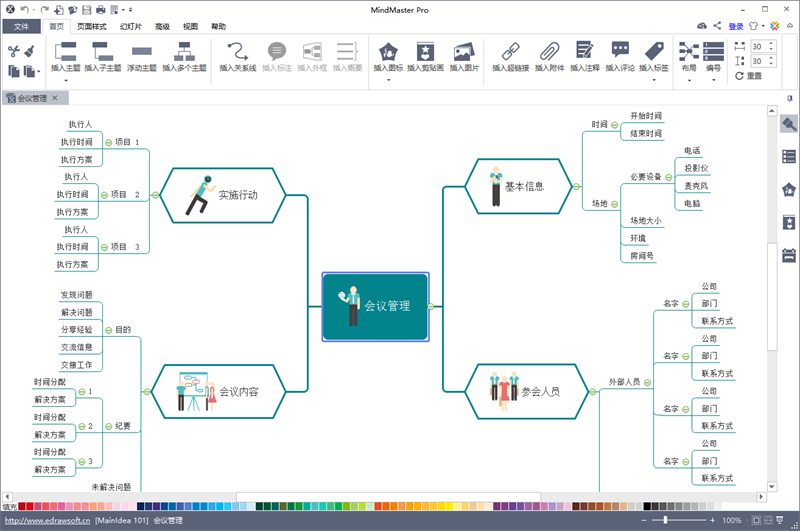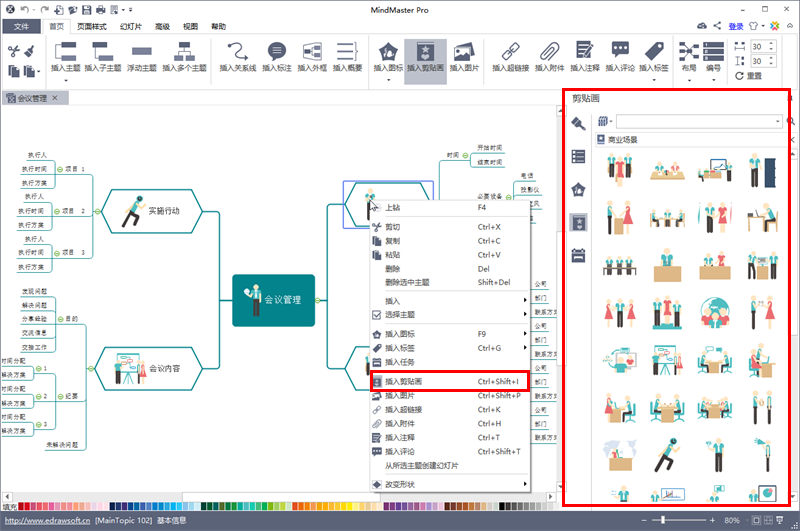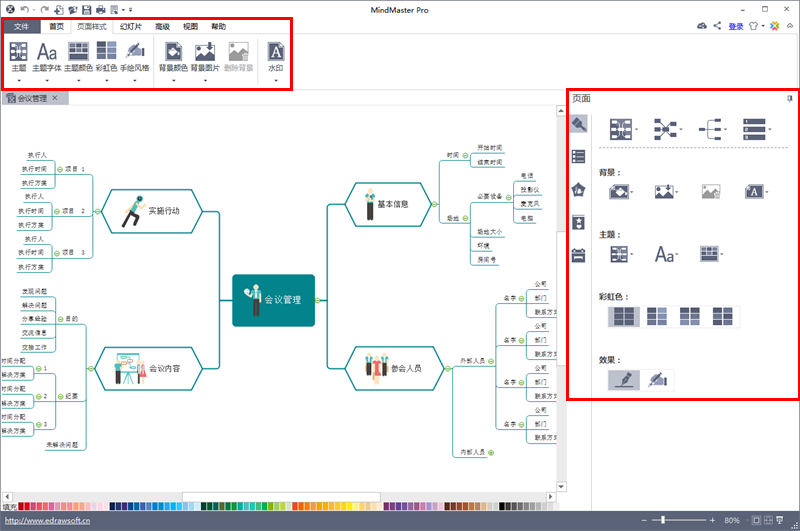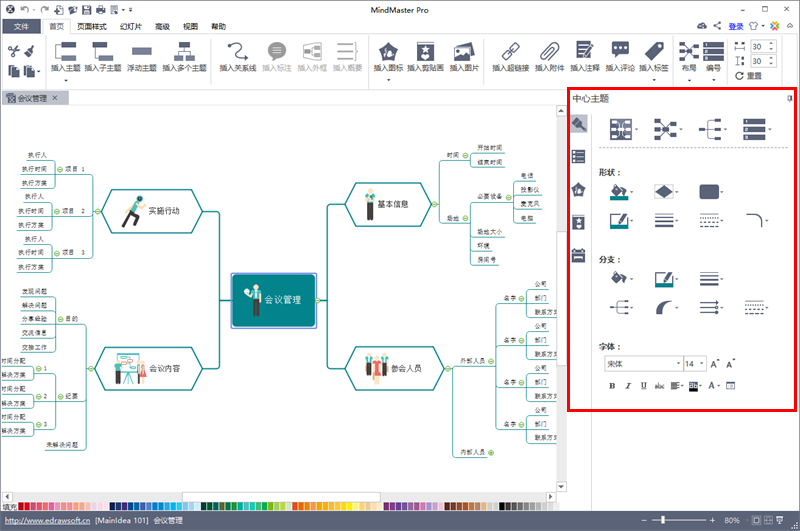MindMaster思維導圖軟件,支持使用模板快速繪製各種類型的思維導圖。模板所涉及的領域包含方方面面,比如常用的六頂思考帽、時間管理、產品問題分析、企業組織結構、會議管理、項目計劃、PEST分析等等。你只需要在模板原有的格式中修改主題內容,就可以輕鬆繪製出你想要的思維導圖。
接下來,小編將詳細介紹一下,在MindMaster軟件中是如何使用模板創建思維導圖的!
1、新建一個思維導圖;
打開億圖思維導圖軟件MindMaster,軟件會自動顯示在“新建”界面,此時你可以看到軟件右側會有很多思維導圖模板可供選擇,如果你還沒有下載軟件,可以點擊此處進行下載:下載免費思維導圖軟件MindMaster
2、選擇合適的思維導圖模板;
在“可用模板”的上方,提供了5中基本常用的空白思維導圖模板,選擇這種模板創建的思維導圖,需要重新手動添加主題和分支。
在空白模板的下方,有許多有內容、有具體結構分支的思維導圖模板,點擊模板,就可以在“可用模板”右側,預覽該模板。
3、雙擊,使用模板繪圖;
選中需要的模板後,雙擊模板,就可以快速進入到模板的編輯界面。
4、修改模板中的內容;
修改主題內容:選中主題,或者雙擊主題,就可以修改主題文本;
添加主題或子主題:點擊主題右下角的浮動按鈕,就可以快速添加下一級主題;
替換剪貼畫:在思維導圖中選中已經插入的剪貼畫,鼠標右鍵選擇“插入剪貼畫”,就可以打開剪貼畫面板,使用Delete鍵或者鼠標右鍵刪除原有的剪貼畫,然後在“剪貼畫”面板中,插入你需要的圖形就可以了。
插入圖標:在“首頁”菜單”中,點擊“插入圖標”,並在“圖標”面板中選擇需要插入的圖表,雙擊就可以插入到選中的主題中。
其他操作,可以查看:MindMaster視頻教程
5、給思維導圖潤色。
方法1:在“頁面樣式”菜單中,可以重新設置主題的風格、顏色、字體、彩虹色、手繪風格,給思維導圖添加背景圖片、水印等等。
方法2:打開軟件右側“格式”工具,在“頁面”面板中,同樣也可以設置主題的風格、顏色、字體等等。
方法2:打開軟件右側“格式”工具,在“中心主題”面板中,可以對主題的形狀、分支、字體樣式進行設置。
億圖官網:https://www.edrawsoft.cn/